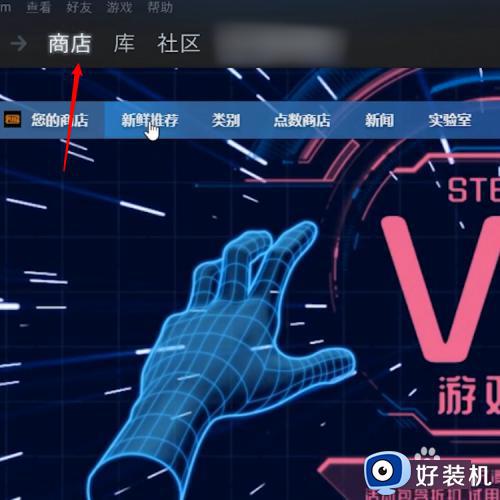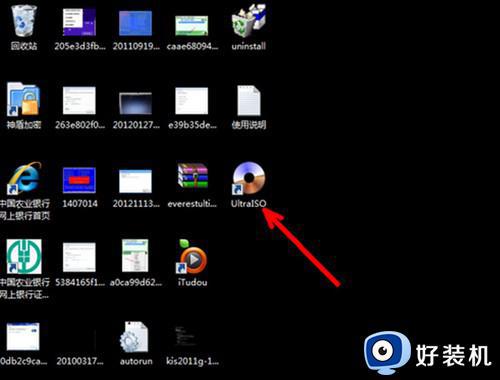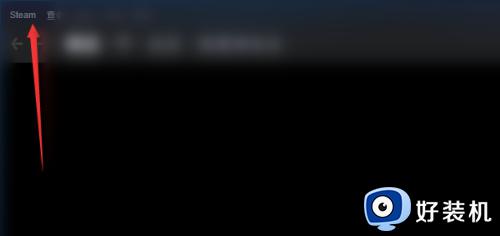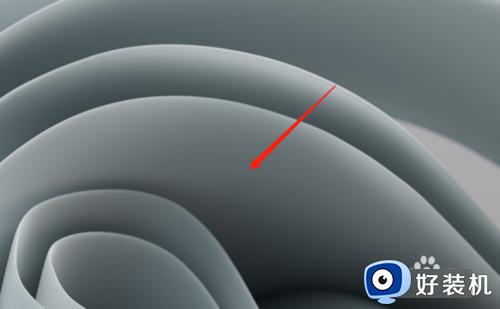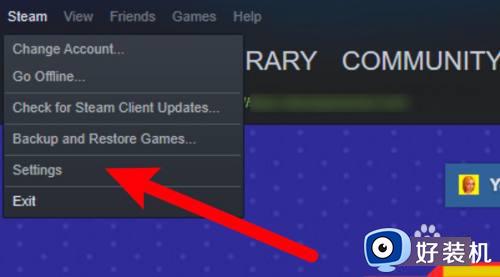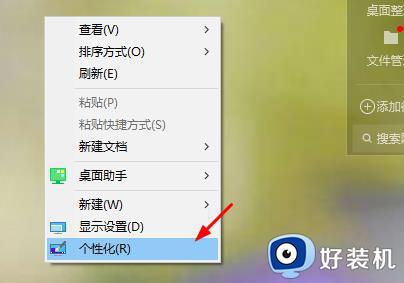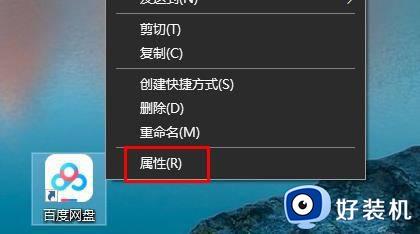steam游戏图标怎么改 steam游戏图标更改方法
时间:2023-10-11 17:54:05作者:huige
相信有许多玩家都喜欢在steam游戏平台上玩好玩的游戏,然而在玩的时候可能会碰到一些问题,比如有用户就遇到了steam游戏图标不见了,所以不好找游戏,那么我们可以自己手动更改游戏图标,很多人可能还不知道steam游戏图标怎么改吧,带着这个问题,今天就由笔者为大家讲述一下steam游戏图标更改方法。
方法如下:
1、首先我们打开steam,在“库”里右键游戏。并打开“属性”。
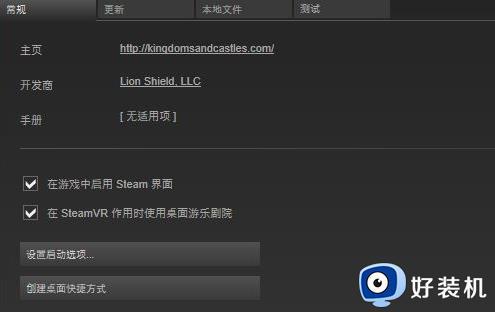
2、然后点击打开“本地文件”,再点击“浏览本地文件”。
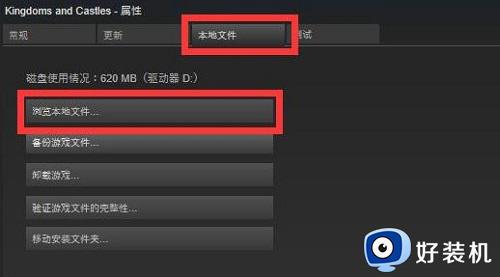
3、接着找到文件的图标,如图所示。
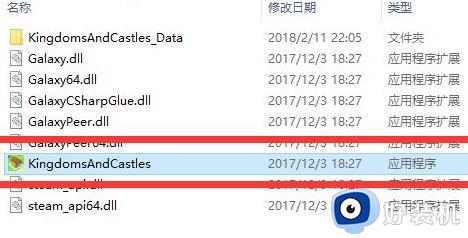
4、随后复制上方的路径。
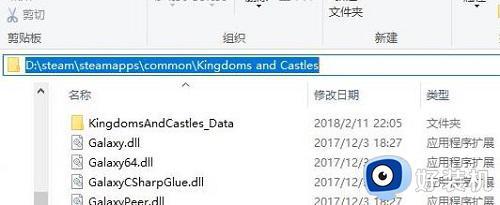
5、再右击桌面的空白图标。
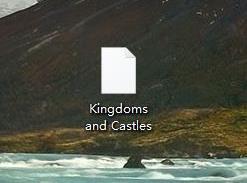
6、再打开“属性-web文档-更改图标-浏览”。
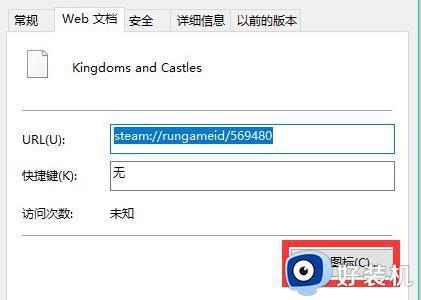
7、最后将刚刚复制好的地址黏贴进去并保存即可解决。
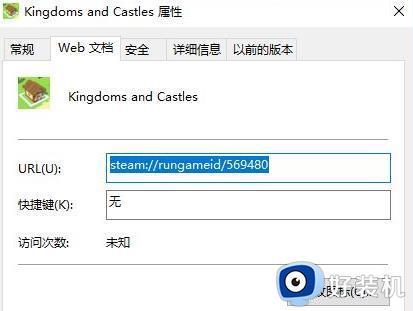
以上就是steam游戏图标的详细修改方法,有需要的用户们可以参考上述方法步骤来进行更改,希望帮助到大家。